
Apple хоче постійно оновлювати ваш iPhone та iPad. Але ви можете повернутися до старішої операційної системи. Це особливо актуально, якщо ви випробовуєте бета-версію iOS на своєму iPhone або iPad.
Коли виходить нова стабільна версія iOS, як правило, можна повернутися до старої версії лише на кілька днів, хоча ви можете скористатися трюком. Перейти до поточної стабільної версії легше, якщо ви спробуєте бета-версію iOS.
Перейдіть із бета-версії на стабільну
Якщо ви користуєтеся бета-версією або попереднім переглядом, випуском iOS на своєму телефоні або планшеті, зниження версії просто. Однак цей процес видалить все на вашому iPhone або iPad. Резервні копії пристроїв створений за допомогою бета-версії iOS, не відновиться до старої версії iOS, тому вам доведеться або відновити стару резервну копію, або згодом налаштувати її з нуля.
ПОВ'ЯЗАНІ: Як скинути налаштування iPhone або iPad, навіть якщо він не завантажується
До відновити пристрій до стабільної версії iOS , вам знадобиться Mac або ПК під управлінням iTunes і кабель для підключення iPhone або iPad до цього комп’ютера. Вимкніть iPhone або iPad, утримуючи кнопку Sleep / Wake (Живлення), доки не з’явиться перемикач живлення, і посуньте його вправо. Підключіть кабель до комп’ютера, але не до iPhone або iPad. Натисніть і утримуйте кнопку головного екрана на своєму iPhone або iPad - і продовжуйте утримувати її натиснутою. Підключіть кабель до свого iPhone або iPad і продовжуйте утримувати кнопку головного донизу, доки не з’явиться екран "Підключитися до iTunes". Ви побачите кабель, який вказує на піктограму iTunes.
Запустіть iTunes, якщо він не з’являється автоматично. iTunes повідомить вас про проблему з вашим пристроєм. Натисніть кнопку «Відновити», а потім натисніть «Відновити та оновити». iTunes видалить дані, що зберігаються на вашому iPhone або iPad, і переінсталює поточну стабільну версію iOS, а не попередню версію програмного забезпечення iOS, яка раніше працювала.
Якщо у вас є резервна копія, створена до встановлення бета-версії iOS, ви можете натиснути кнопку «Відновити резервну копію» на екрані пристрою в iTunes, щоб відновити її на пристрої після того, як iTunes закінчить відновлення своєї операційної системи.
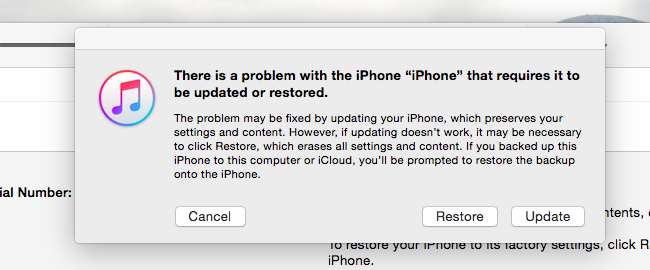
Відновити за допомогою IPSW
Apple дозволяє завантажувати лише «підписані» зображення прошивки або версії iOS на свої пристрої. Як правило, Apple припиняє підписувати попередню версію iOS через кілька днів після випуску нової версії.
Це означає, що часто можна повернутися до попередньої версії iOS протягом декількох днів після оновлення - припускаючи, що остання версія щойно випущена, і ви швидко її оновили.
Для цього вам знадобиться файл .ipsw. Вони можуть зберігатися на вашому комп’ютері, якщо ви використовували iTunes для оновлення до них, але вони регулярно видаляються, щоб звільнити місце. Ймовірно, вам доведеться завантажити файл IPSW із веб-сайту, наприклад IPSW.me . Запам’ятайте : Ви можете відновити лише зображення iOS, позначені як підписані. Якщо версія iOS, яку ви хочете відновити, позначена як непідписана, ви просто не можете її відновити.
Після завантаження підключіть iPhone або iPad до комп’ютера та відкрийте iTunes. Клацніть на сторінку пристрою в iTunes.
На Mac, утримуйте клавішу Option і натисніть кнопку «Відновити iPhone» або «Відновити iPad». На ПК з Windows утримуйте клавішу Shift і натисніть кнопку «Відновити iPhone» або «Відновити iPad». Ви побачите діалогове вікно браузера файлів - перейдіть до завантаженого файлу .ipsw і двічі клацніть на ньому, щоб відновити конкретну версію iOS на свій пристрій.
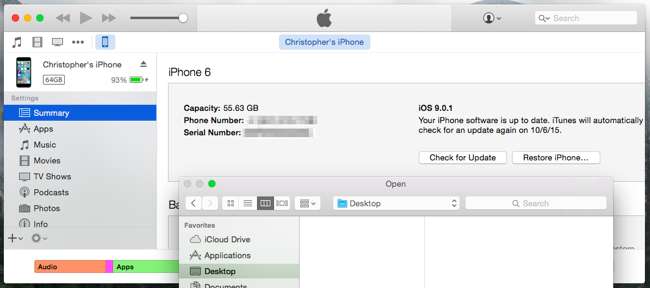
Збережіть краплі SHSH, щоб потім можна було їх відновити
Це єдині два офіційні способи повернення до попередніх версій iOS. Ви можете або перейти з бета-версії на стабільну версію, або перейти на попередню стабільну версію під час короткого вікна, де старі файли IPSW все ще підписані Apple.
Але, якщо версія iOS підписана Apple, ви можете скористатися інструментом для захоплення цієї «авторизації» для запуску попередньої версії iOS - у вигляді файлів «SHSH blob». Це файли цифрового підпису для конкретного пристрою, які контролюють, які версії iOS можуть працювати на пристрої. Отримавши цю авторизацію для свого пристрою, ви можете будь-коли зберегти ці файли та відновити стару версію iOS.
Наприклад, якщо ви використовуєте стару версію iOS із джейлбрейк доступний, але ви хочете пограти з поточною версією, вам слід отримати локальні копії цих крапок SHSH перед оновленням до поточної версії. Таким чином, ви можете перейти на стару версію без підпису та продовжувати використовувати розбите програмне забезпечення.
Можна використовувати Крихітний парасолька - і, можливо, інші інструменти - для створення локальних копій цих крапок SHSH. Потім ви можете використовувати його, щоб змусити iTunes відновити старіші файли IPSW.
Apple насправді не хоче, щоб на його пристроях працювала попередня версія iOS. Apple іноді може дозволити вам повернутися до попередньої версії iOS, якщо з останньою версією є великі проблеми, але це все.
Якщо ви хочете, ви можете сидіти збоку - ваш iPhone та iPad не змусять вас оновити. Але після оновлення, як правило, неможливо повторити зниження.
Кредит зображення: Олле Ерікссон на Flickr







